 Computer-Tutorials
Computer-Tutorials
 Fehlerbehebung
Fehlerbehebung
 Neuer Leitfaden zur Behebung des Bluescreens beim ?ffnen von Discord
Neuer Leitfaden zur Behebung des Bluescreens beim ?ffnen von Discord
Erkennen Sie einen Bluescreen beim ?ffnen von Discord unter Windows 11/10? Warum tritt dieses Problem auf und wie k?nnen Sie es beheben? Dieser Beitrag auf MiniTool befasst sich mit den m?glichen Ursachen und bietet detaillierte L?sungen, die Ihnen weiterhelfen.
Discord verursacht Bluescreen unter Windows
Discord ist ein beliebtes Kommunikationstool, das Textnachrichten, Sprachanrufe, Videoanrufe und Bildschirmfreigabe unterstützt. Allerdings kann es manchmal zu einem Bluescreen kommen, wenn Sie Discord ?ffnen, einen Sprachanruf starten oder versuchen, an Ihre Freunde zu streamen. Der Discord-Bluescreen kann wiederholt erscheinen, auch nachdem Sie Ihren Computer mehrmals neu gestartet haben.
Discord verursacht normalerweise aus folgenden Gründen einen Bluescreen:
- Die aktuelle Version der Grafiken Der Kartentreiber ist besch?digt oder weist Kompatibilit?tsprobleme mit Discord auf.
- Einige wichtige Systemdateien sind besch?digt oder fehlen.
- Andere Software auf dem Computer steht in Konflikt mit Discord.
- Es liegt ein Problem mit dem Arbeitsspeicher des Computers vor.
- Es liegt ein Problem mit dem Discord-Programm selbst vor.
Sie müssen sich keine allzu gro?en Sorgen machen. Die nachfolgend beschriebenen Methoden wurden von zahlreichen Anwendern getestet und best?tigt. Sie k?nnen jeden einzelnen ausprobieren, um herauszufinden, welcher für Ihre Situation am besten geeignet ist.
So beheben Sie den Bluescreen beim ?ffnen von Discord
L?sung 1. Aktualisieren Sie den Grafikkartentreiber
Wenn der Discord-Bluescreen mit dem besch?digten oder veralteten Grafikkartentreiber zusammenh?ngt, ist die Aktualisierung des Treibers die entsprechende Ma?nahme. Sie k?nnen den Treiber auf der offiziellen Website Ihres Grafikkartenherstellers herunterladen und ihn dann manuell auf Ihrem Computer installieren. Wenn Sie die dedizierte Grafikkarten-Update-Check-Software installiert haben, k?nnen Sie diese auch verwenden, um nach der neuesten Treiberversion zu suchen und diese zu installieren. Au?erdem k?nnen Sie Windows nach dem am besten geeigneten Treiber suchen lassen, indem Sie die folgenden Schritte ausführen.
Schritt 1. Klicken Sie mit der rechten Maustaste auf die Schaltfl?cheStart und w?hlen Sie Ger?te-Manager.
Schritt 2. Erweitern Sie die Option Anzeigeadapter. Klicken Sie anschlie?end mit der rechten Maustaste auf Ihre Grafikkarte und w?hlen Sie Treiber aktualisieren.
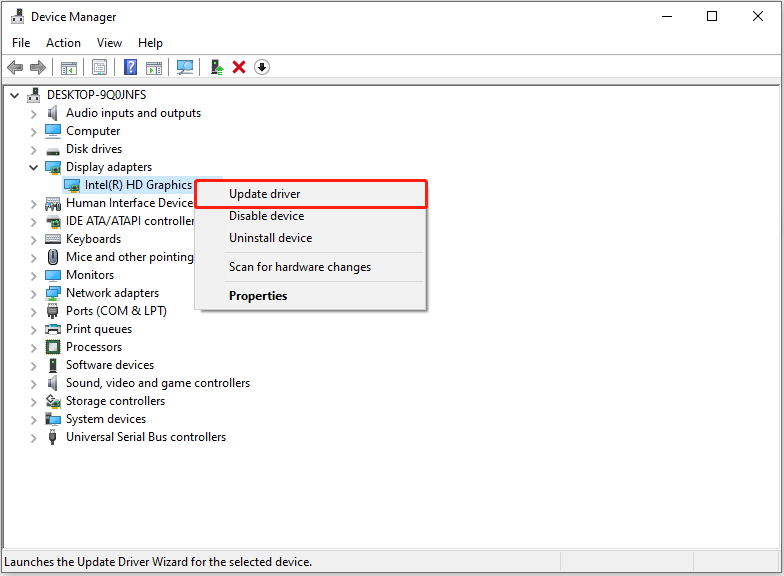
Schritt 3. W?hlen Sie die Option, Windows automatisch nach dem Treiber suchen zu lassen oder den heruntergeladenen Treiber zu verwenden. Schlie?en Sie dann den Vorgang gem?? den Anweisungen auf Ihrem Bildschirm ab.
L?sung 2. Führen Sie den Systemdatei-Checker aus
Wenn Sie beim ?ffnen von Discord mit dem blauen Bildschirm konfrontiert werden, k?nnen Sie die SFC- und DISM-Befehlszeilen ausführen überprüfen und reparieren Sie Systemdateien.
Schritt 1. Geben Sie cmd in das Windows-Suchfeld ein. Wenn Sie in den Scanergebnissen Eingabeaufforderung sehen, klicken Sie darunter auf Als Administrator ausführen.
Schritt 2. Geben Sie im neuen Fenster den folgenden Befehl ein und drücken Sie Geben Sie ein:
DISM.exe /Online /Cleanup-image /Restorehealth
Schritt 3. Wenn der DISM-Befehl ausgeführt wird, geben Sie sfc /scannow ein und drücken Sie die Eingabetaste, um nach besch?digten Systemdateien zu suchen und diese zu ersetzen.
Fix 3. Fehlerbehebung im Clean-Boot-Modus
Sie k?nnen einen Clean-Boot durchführen, um alle Startelemente und Nicht-Microsoft-Dienste zu deaktivieren, um herauszufinden, ob Software von Drittanbietern den Discord-Bluescreen verursacht. Befolgen Sie die nachstehenden Anweisungen.
Schritt 1. Drücken Sie die Tastenkombination Windows R, um Ausführen zu ?ffnen.
Schritt 2. Geben Sie msconfig in den Text ein Feld und drücken Sie Enter.
Schritt 3. Unter dem Klicken Sie auf der Registerkarte Dienste auf Alle Microsoft-Dienste ausblenden und klicken Sie dann auf Alle deaktivieren.
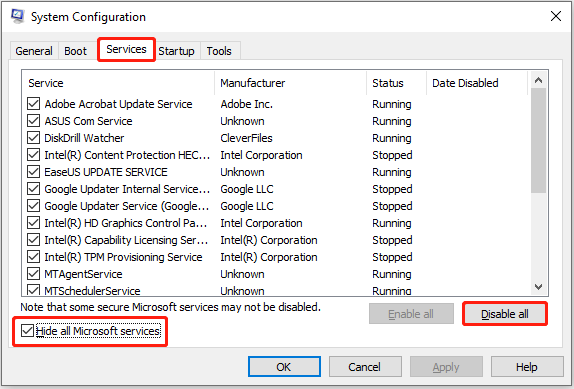
Schritt 4. Gehen Sie zur Registerkarte Startup der Systemkonfiguration und w?hlen Sie Task-Manager ?ffnen.
Schritt 5. Im Task-Manager z W?hlen Sie jedes aktivierte Startelement aus und klicken Sie dann auf Deaktivieren (Beachten Sie, dass Sie im Auge behalten müssen, welche Elemente aktiviert wurden deaktiviert).
Schritt 6. Best?tigen Sie in jedem ge?ffneten Dialog, starten Sie dann Ihren Computer neu und prüfen Sie, ob das Problem behoben wurde.
Wenn der blaue Bildschirm beim ?ffnen von Discord nicht auftritt, wenn die Befindet sich der Computer in einer Clean-Boot-Umgebung, bedeutet dies, dass das Problem durch die deaktivierten Dienste oder Programme verursacht wird. Unter diesen Umst?nden k?nnen Sie die H?lfte der deaktivierten Dienste oder Anwendungen aktivieren und Ihren Computer jedes Mal neu starten, bis Sie die problematische gefunden haben.
L?sung 4. Ersetzen Sie den Arbeitsspeicher
Einige Benutzer haben von einem Neustart berichtet Das Entfernen des Arbeitsspeichers oder das Ersetzen durch einen neuen l?ste den Bluescreen vollst?ndig. Auch wenn das Windows-Speicherdiagnosetool anzeigt, dass kein Problem mit dem Arbeitsspeicher des Computers vorliegt, kann das Problem dennoch mit der RAM-Hardware zusammenh?ngen. Wenn die Bedingungen es zulassen, k?nnen Sie den RAM ersetzen, um zu sehen, ob es hilft.
Fix 5. Discord neu installieren
Die letzte M?glichkeit besteht darin, Discord vollst?ndig zu deinstallieren, die Discord-Cache-Dateien zu l?schen und dann neu zu installieren es auf Ihrem Computer. Wenn Sie Discord nicht vollst?ndig aus der Systemsteuerung oder den Einstellungen entfernen k?nnen, k?nnen Sie MiniTool System Booster (15-t?gige kostenlose Testversion) verwenden, um es zu deinstallieren.
Nach dem Um sicherzustellen, dass bei der Deinstallation keine Reste auf dem Computer zurückbleiben, k?nnen Sie zu diesem Ort gehen: C:BenutzerBenutzernameAppDataRoamingdiscord, um die Cache-Dateien zu l?schen. Sie k?nnen auch einfach den gesamten Ordner Discord l?schen. Schlie?lich k?nnen Sie Discord erneut herunterladen und installieren.
Fazit
In diesem Beitrag erfahren Sie, warum beim ?ffnen von Discord unter Windows der Bluescreen auftritt und wie Sie ihn beheben k?nnen. Ich hoffe, Sie k?nnen den BSOD erfolgreich loswerden und wieder ein gutes Erlebnis mit Discord und Ihrem Computer haben.
Das obige ist der detaillierte Inhalt vonNeuer Leitfaden zur Behebung des Bluescreens beim ?ffnen von Discord. Für weitere Informationen folgen Sie bitte anderen verwandten Artikeln auf der PHP chinesischen Website!

Hei?e KI -Werkzeuge

Undress AI Tool
Ausziehbilder kostenlos

Undresser.AI Undress
KI-gestützte App zum Erstellen realistischer Aktfotos

AI Clothes Remover
Online-KI-Tool zum Entfernen von Kleidung aus Fotos.

Clothoff.io
KI-Kleiderentferner

Video Face Swap
Tauschen Sie Gesichter in jedem Video mühelos mit unserem v?llig kostenlosen KI-Gesichtstausch-Tool aus!

Hei?er Artikel

Hei?e Werkzeuge

Notepad++7.3.1
Einfach zu bedienender und kostenloser Code-Editor

SublimeText3 chinesische Version
Chinesische Version, sehr einfach zu bedienen

Senden Sie Studio 13.0.1
Leistungsstarke integrierte PHP-Entwicklungsumgebung

Dreamweaver CS6
Visuelle Webentwicklungstools

SublimeText3 Mac-Version
Codebearbeitungssoftware auf Gottesniveau (SublimeText3)

Hei?e Themen
 Handbuch: Stellar Blade Dateispeicherort speichern/Datei speichern/nicht speichern
Jun 17, 2025 pm 08:02 PM
Handbuch: Stellar Blade Dateispeicherort speichern/Datei speichern/nicht speichern
Jun 17, 2025 pm 08:02 PM
Stellar Blade Dateispeicherort auf Windows PC: Wo finden Sie sie, wie Sie Ihre Spieldaten sichern und was zu tun ist, wenn die Speicherndateien fehlen oder das Spiel nicht speichert. Dieser Minitool -Leitfaden enth?lt detaillierte Anweisungen und L?sungen. Quick Navigation
 So reparieren Sie KB5060829 Nicht installieren und andere gemeldete Fehler
Jun 30, 2025 pm 08:02 PM
So reparieren Sie KB5060829 Nicht installieren und andere gemeldete Fehler
Jun 30, 2025 pm 08:02 PM
Viele Benutzer stie?en auf Installationsprobleme und einige unerwartete Probleme, nachdem sie das Windows 11 Update KB5060829 angewendet hatten. Wenn Sie mit ?hnlichen Schwierigkeiten konfrontiert sind, in Panik. Dieser Minitool -Leitfaden enth?lt die effektivsten Korrekturen, um KB5060829 nicht zu beheben
 Dune: Awakening Black Screen: Hier ist eine Fehlerbehebung!
Jun 18, 2025 pm 06:02 PM
Dune: Awakening Black Screen: Hier ist eine Fehlerbehebung!
Jun 18, 2025 pm 06:02 PM
Suchen Sie dringend nach effektiven L?sungen, um die Düne zu beheben: Erwachen Sie das schwarze Bildschirmproblem unter Windows? Sie sind am richtigen Ort gekommen. Dieser detaillierte Leitfaden von Minitool enth?lt mehrere praktische und zuverl?ssige Methoden, um dieses frustrierende P zu beheben
 Aktualisieren Sie nicht das Update KB5060999 nicht auf Windows 11 installieren?
Jun 23, 2025 pm 08:03 PM
Aktualisieren Sie nicht das Update KB5060999 nicht auf Windows 11 installieren?
Jun 23, 2025 pm 08:03 PM
KB5060999 Was sind der Update -Inhalt von Windows 11 23H2? Wie lade ich herunter? Was tun, wenn das Update fehlschl?gt? Dieser Artikel wird ausführlich beschrieben und liefert eine L?sung für den Ausfall der Installation der KB5060999. Schnelle Navigation:- Windows 11 23H2 KB5060999 Aktualisierte Inhalte - KB5060999 Grund für den Installationsfehler - L?sen Sie das Problem, dass KB506099 nicht installiert werden kann - Zusammenfassung von Windows 11 23H2 KB5060999 UPDATE KB5060999 ist ein kumulatives Sicherheitsupdate für Windows 11, das von Microsoft am 10. Juni 2025 ver?ffentlicht wurde
 Spotlight unter Windows 10 KB5061087 & Fixes für nicht installieren
Jun 30, 2025 pm 08:03 PM
Spotlight unter Windows 10 KB5061087 & Fixes für nicht installieren
Jun 30, 2025 pm 08:03 PM
Microsoft hat Windows 10 KB5061087 für 22H2 ver?ffentlicht, um einige Probleme zu beheben. In diesem Beitrag über Minitool finden Sie unter der Installation dieses optionalen Updates für die Vorschau auf Ihrem PC. Au?erdem k?nnen Sie wissen, was zu tun ist, wenn KB5061087 nicht über Windows Update.quick NA installiert wird
 Reparieren Sie mit diesen frischen Korrekturen Sternklingen Crashing/Nicht -Start
Jun 18, 2025 pm 10:02 PM
Reparieren Sie mit diesen frischen Korrekturen Sternklingen Crashing/Nicht -Start
Jun 18, 2025 pm 10:02 PM
Stürzt Stellar Blade ab oder startet nicht auf Ihrem PC? Keine Sorge. Dieser Leitfaden von Minitool Software bietet Ihnen einige effektive L?sungen, mit denen Sie das Problem beheben und das Spiel reibungslos laufen k?nnen. Quick Navigation:- Stellar Blade
 Windows Security ist leer oder keine Optionen angezeigt
Jul 07, 2025 am 02:40 AM
Windows Security ist leer oder keine Optionen angezeigt
Jul 07, 2025 am 02:40 AM
Wenn das Windows Security Center leer ist oder die Funktion fehlt, k?nnen Sie die folgenden Schritte ausführen, um zu überprüfen: 1. Best?tigen Sie, ob die Systemversion vollst?ndige Funktionen unterstützt, einige Funktionen der Home Edition begrenzt sind und die professionelle Ausgabe und h?her vollst?ndiger ist. 2. Starten Sie den SecurityHealthService -Service neu, um sicherzustellen, dass der Start -Typ auf automatisch eingestellt ist. 3. überprüfen und deinstallieren Sie die Sicherheitssoftware von Drittanbietern, die Konflikte in Konflikte sein kann. 4. Führen Sie die Befehle sfc/scannow und dism aus, um Systemdateien zu reparieren. 5. Versuchen Sie, die Windows Security Center -Anwendung zurückzusetzen oder neu zu installieren, und wenden Sie sich gegebenenfalls an Microsoft Support.
 Dune Awakening Controller funktioniert nicht? Hier sind einige Korrekturen
Jun 19, 2025 pm 08:01 PM
Dune Awakening Controller funktioniert nicht? Hier sind einige Korrekturen
Jun 19, 2025 pm 08:01 PM
Was sollten Sie tun, wenn der Dune Awakening -Controller nicht funktioniert? Was verursacht dieses Problem? Dieser Minitool-Artikel enth?lt eine umfassende Erkl?rung und führt Sie durch die L?sung dieses frustrierenden Problems. Quick Navigation:- Dune Awakening Con





